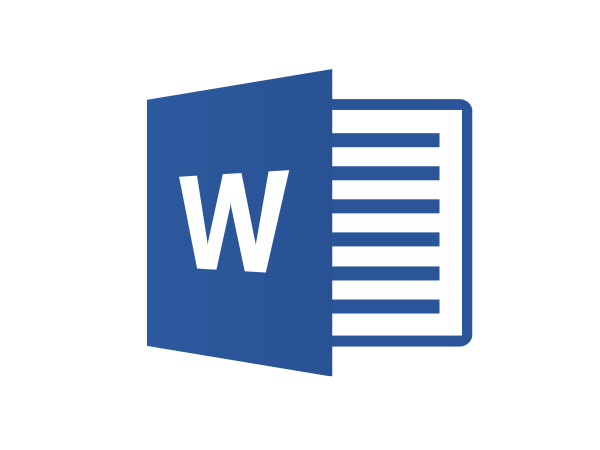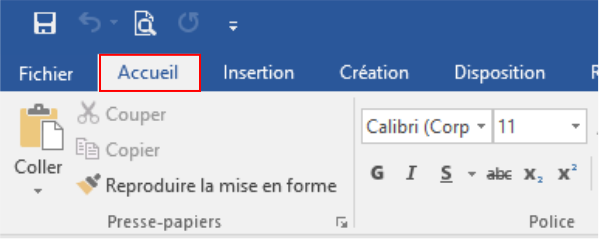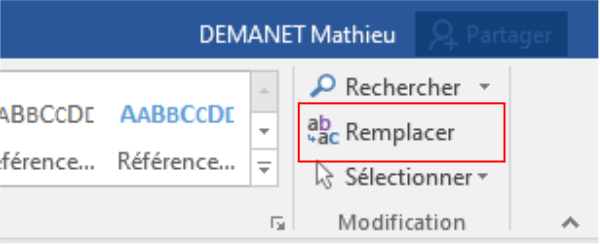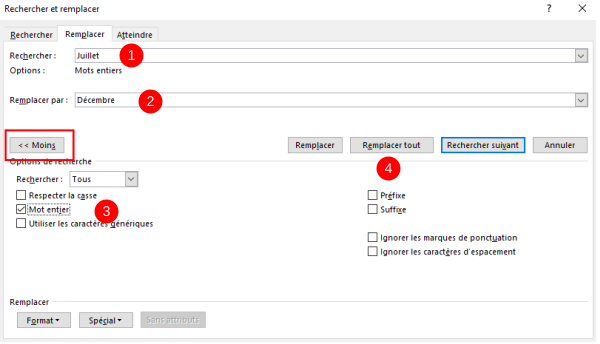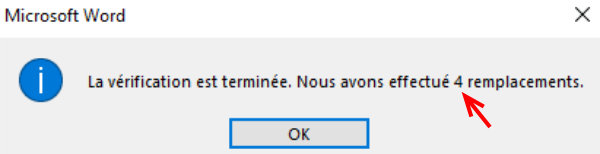| [version approuvée] | [version approuvée] |
| Ligne 49 : | Ligne 49 : | ||
{{PageLang}} | {{PageLang}} | ||
{{Tuto Status | {{Tuto Status | ||
| − | |Complete= | + | |Complete=Published |
}} | }} | ||
Version du 18 juillet 2023 à 10:42
Ce tutoriel vous apprendra à remplacer un ou plusieurs termes dans Word.
Difficulté
Très facile
Durée
5 minute(s)
Public
Professionnels, Grand public, Médiateurs
Licence
CC-BY
Type de contenu
Fiche action
Étape 2 - Fonction remplacer
À l'extrême droite de l'onglet "Accueil" se trouve la fonction "Remplacer", cliquez dessus.
Étape 3 - Remplacer tout
Une boîte de dialogue s'ouvre :
1- Renseignez le mot, groupe de mot ou la phrase que vous souhaitez remplacer.
2- Renseignez le mot, groupe de mot ou la phrase remplaçant.
3- Cocher la case "Mot entier" (si l'option n'apparaît pas, cliquez sur "Plus >>").
4- Si vous souhaitez remplacer sur l'ensembre du document, cliquez sur "Remplacer tout".
Published